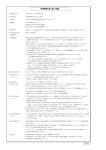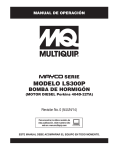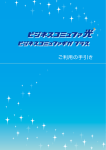Download 鹿 児 島 - BBIQ
Transcript
鹿 児 島 2012年10月発行 TZ-LS300P) TZ-LS300P) チャンネル一覧(専門チャンネル・オプションチャンネル) 視聴制限について(成人向け番組などの画面表示設定) 移転、移設 休止、解約 支払い方法の変更 機器等の紛失・破損について NHK放送受信料(衛星契約) 「団体一括支払」 P16・17 P18 P19 P20・21 P22 P23 P23 P24 P25 P25 P26 P26 TZ−LS300P) P27・28 P29∼31 P32∼34 TZ−LS300P) P35 P36・37 P38・39 録画方法詳細(標準チューナー TZ-LS300P)(外付けHDDに録画する) 外付けHDDに録画する P40∼46 P47∼51 P52・53 録画予約の確認・変更・取り消し 他の録画機器にダビングする 6 録画方法詳細(標準チューナー TZ-LS300P)(録画機器に録画する) 正しく録画するために P54 P55∼57 P58 外部機器に録画する 録画予約の確認・変更・取り消し 7 リモコン操作編 TZ-LS300P) P59∼61 P62∼64 P65∼67 8 「NHKからのお知らせ」について お問合せ先一覧 P68 P69∼71 P76 − 1 − 2012年10月1日現在のものです。 光ファイバーケーブルはガラス繊維でできており、髪の毛程度の太さです。皮覆や鋼線で保護してい ますが、急な曲げやねじりに弱く、折れてしまう場合がありますので、取扱いに関しては十分ご注意 願います。 BBIQ光テレビをご利用いただくために設置しております機器(放送用光受信機(V-ONU))と光ファイ バーは特殊な方法で接続しています。むやみに取り外してしまうと、再度設置工事が必要となります。 ペットのいたずら(引張る、噛むなど)により、光ファイバーケーブルが断線したり、機器が故障す る場合がありますのでご注意ください。なお、光ファイバーケーブルには電気は流れておりません。 BBIQご利用中のお客さま http://www.bbiq.jp/members/ − 2 − TZ−LS300P) T Z L S P ︶ − 3 − 外部機器に予約録画する(標準チューナー TZ−LS300P) 録画するときは(録画機器とBBIQ光テレビチューナー(STB)の録画予約が必要です) 録画機器本体とBBIQ光テレビチューナー (STB)本体の電源を入れます。 録画機器のリモコンの [ ] ボタンを押して、録画機器を [外部入力: ( )] にしてください。 手動録画する場合 予約録画する場合 BBIQ光テレビチューナー(STB) で録画したい 番組を選択し、録画機器の録画ボタンを押して ください。 使用している録画機器の予約操作で、録画したい番組 を予約する。録画するチャンネルは[ ] に してください。 で録画したい番組を選び を押します。 で「番組予約」を選び を押します。 で「詳細設定」を選び を押します。 で「予約方式」を選び で「録画」を選びます。 で「録画機器」を選び で設定します。 で「予約を登録する」を選び を押します。 ※STBで番組予約した設定が、録画機器側でも予約設定が必要です。 T Z L S P ︶ で「番組を探す/予約する」を選び を押します。 で確認・変更・取り消したい番組をを選び を押します。 で 「設定変更」 を選び を押します。 で 「予約削除」 を選び を押します。 設定を変更するときは、設定を変更して で「修正を反映する」を選び 確認画面が表示されたら で「はい」を選び を押します。 を押します。 − 4 − − 5 − − 6 − − 7 − − 8 − 1,995円 − 9 − CSデジタル放送は、BBIQ光テレビチューナー(STB)を設置したテレビでのみ視聴いただけます。複数台のテレ ビでCSデジタル放送を視聴希望の場合には別途BBIQ光テレビチューナー(STB)の追加が必要となります。 BBIQ光テレビチューナー(STB)の追加をご希望のお客さまは、QTNetお客さまセンターまでご連絡ください。 ※BBIQ光テレビチューナー(STB)の追加には工事費等の料金がかかります。詳しくはP23に掲載の「BBIQ 光テレビチューナー(STB)機種変更・台数変更」をご確認ください。 − − 10 BBIQ光テレビは、光ファイバーを使った新しいテレビ放送サービスです。基本サービスは以下となります。 基本サービス ■ 提供番組 地上デジタル放送、BSデジタル放送はもちろん、映画、海外ドラマ、スポーツなど、多彩なチャンネルを揃え たCSデジタル放送をご提供いたします。 また、プランも3プランご用意しており、お申込みのプランごとに、視聴いただける番組が異なります。 詳しくは、P15∼P17に掲載の「チャンネル一覧」をご確認ください。 ■ BBIQ光テレビチューナー(STB)レンタル BBIQ光テレビでは、標準型のBBIQ光テレビチューナー(STB)に加え、HDD内蔵・ブルーレイ搭載の録画機 能付チューナーなど3機種のチューナー(STB)をご用意しています。 基本サービスでは、標準型のチューナー(TZ-LS300P)1台の利用を含むサービスとなっています。録画機能 付チューナーはオプションサービスとなり、別途、月額利用料が必要となります。 ※BBIQ光テレビチューナー(STB)は、地デジ・BSプランではご利用いただけません。 ※録画機能付チューナー(STB)への変更や、チューナー(STB)の追加サービス(1契約ごとに最大5台まで ご利用可能)もご利用いただけます。詳しくは、P23に掲載の「BBIQ光テレビチューナー(STB)機種変更 ・台数変更」をご確認ください。 ■ 番組表掲載サービス 番組表は、EPG(電子番組表)で確認いただけます。また、BBIQホームページ(www.bbiq.jp)にも、お勧め 番組を掲載しています。 チャンネルガイド誌をご希望のお客さまは、有料(1冊ごとに月額262円・契約ごとに最大5冊まで)での発行 となります。お申込みをご希望のお客さまは、QTNetお客さまセンターまでご連絡ください。また、BBIQホー ムページの「BBIQ光テレビ電子番組ガイド」(http://www.cablenavi.jp/~BBIQ_DigiGuide/)で、1ヵ月分 の番組表がご確認いただけます。 接続イメージ BBIQ光テレビをご利用いただくには、当社よりレンタル致します放送用光受信機(V-ONU)、BBIQ光 テレビチューナー(STB)などの機器を設置する必要があります。 接続イメージは以下となります(お客さまご利用の設備により異なります。) 集合住宅・共同視聴方式 チューナー (V-ONU) * チューナー (V-ONU) チューナー 共用部等 (V-ONU) * * * − − 11 チューナー BBIQ光テレビでは、3プランを提供しています。各プランのチャンネル数およびオプションチャンネルは以下となります。 基本サービスチャンネル 放送 地上デジタル放送 BSデジタル放送 CSデジタル放送 プレミアプラン 6ch 12ch 52ch ベーシックプラン 6ch 12ch 46ch 地デジ・BSプラン 6ch 12ch − プラン ※各プランごとに、「標準コース」と「にねん約束コース」の2つのコースがあります。 詳しくは、P15∼P17に掲載の「BBIQ光テレビチャンネル一覧」をご確認ください。 オプションチャンネル ■ オプションチャンネル スポーツ、映画、ドラマ、アニメなど、各ジャンルをご用意しています。チャンネルごとに決められた月額料金をお支払い いただくことで、基本サービス以外のチャンネルを「月単位」で視聴できるサービスです。 ご視聴方法については、P22に掲載の「オプションチャンネルの視聴方法」をご確認ください。 − − 12 初期費用 ■ 初期費用 10,500円 ■ 標準工事費 基本工事費 配線工事費 STB設置工事費 3,150円/回 15,750円/回 8,400円/台 合 計 27,300円 ※BBIQとBBIQ光テレビを同時にお申込みの場合は、基本工事費(3,150円)は不要です。 ※地デジ・BSプランでは、STB設置工事費(8,400円/台)は不要です。 ※上記の工事に伴い、放送用光受信機(V-ONU)以降において、配管工事、管路工事、管路引き込み工事又は 機器の設置など特別な工事を要する場合、工事費および機器代については、別途実費をお支払いいただきます。 基本サービス料 ■ 月額料金(戸建および集合住宅(個別提供)の場合) コース BBIQ光テレビのみ のご利用の場合 プラン にねん約束コース 標準コース BBIQ、BBIQ光テレビ BBIQ、BBIQ光テレビをご利用の のセットでのご利用の場合 場合で、2年の継続利用を (インターネットセット利用割引) お約束いただいた場合 プレミアプラン 6,510円/月 4,410円/月 3,675円/月 ベーシックプラン 5,985円/月 3,885円/月 3,150円/月 地デジ・BSプラン 3,780円/月 1,680円/月 1,155円/月 ■ 月額料金(集合住宅(共聴設備利用)の場合) コース プラン 標準コース BBIQ光テレビのみ のご利用の場合 にねん約束コース BBIQ、BBIQ光テレビ BBIQ、BBIQ光テレビをご利用の のセットでのご利用の場合 場合で、2年の継続利用を (インターネットセット利用割引) お約束いただいた場合 プレミアプラン 4,935円/月 4,410円/月 3,675円/月 ベーシックプラン 4,410円/月 3,885円/月 3,150円/月 (TZ−LS300P)1台分の利用料を含みます。 ※月額料金には、標準型のBBIQ光テレビチューナー(STB) (地デジ・BSプランではBBIQ光テレビチューナー(STB)の利用はありません) ※NHKの放送受信料(地上契約および衛星契約)は含まれていません。NHKと受信契約をされていないお客さまは、 別途、NHKとの受信契約をお願いします。 ※インターネットセット利用割引とにねん約束コースのお客さまは、別途BBIQの月額料金等がかかります。 − − 13 ■ インターネットセット利用割引について 次の適用条件を満たしているお客さまより、お申出があった場合に割引適用となります。 1.BBIQとBBIQ光テレビをご利用中のお客さま 2.BBIQとBBIQ光テレビの契約者名義が同じお客さま 3.BBIQ光テレビの利用場所が、BBIQと同じお客さま 4.BBIQとBBIQ光テレビの支払い方法が同じお客さま ※割引適用後に、適用条件を満たさなくなったお客さまは、自動的に割引の適用外となります。 ■ にねん約束コースについて 次の適用条件を満たしているお客さまより、お申出があった場合にご利用いただけるコースとなります。 1.BBIQとBBIQ光テレビを24カ月間継続利用をお約束いただいたお客さま 2.BBIQとBBIQ光テレビの契約者名義が同じお客さま 3.BBIQ光テレビの利用場所が、BBIQと同じお客さま 4.BBIQとBBIQ光テレビの支払い方法が同じお客さま ※にねん約束コースは、24カ月単位での契約となります。24カ月目(更新月)にお客さまからのお申し出が無い 場合は、自動更新となります。 ※24カ月間継続利用の約束期間中に、コースの変更を行なった場合および条件を満たさなくなった場合には、 途中解約料10,500円をお支払いいただきますのでご注意ください。 ■ パック料金について 地デジ・BSプランでは、お好みにあわせて、パックサービスをご利用いただけます。 標準コース BBIQ光テレビのみ のご利用の場合 にねん約束コース BBIQ、BBIQ光テレビ BBIQ、BBIQ光テレビをご利用の のセットでのご利用の場合 場合で、2年の継続利用を (インターネットセット利用割引) お約束いただいた場合 地デジ・BSプラン 3,780円/月 1,680円/月 1,155円/月 地デジ・BSプラン WOWOWパック 5,880円/月 3,780円/月 3,255円/月 地デジ・BSプラン スター・チャンネルパック 5,565円/月 3,465円/月 2,940円/月 ※地デジ・BSプランでWOWOWパックまたは、スター・チャンネルパックをお申込みいただきWOWOWまたは スター・チャンネルをご利用いただく場合にパック料金が適用されます。 ※地デジ・BSプランを他のプランに変更された場合や、WOWOWまたはスター・チャンネルを解約された場合等、 適用条件が満たされなくなった際は、自動的にパック料金の適用除外となります。 ※地デジ・BSプランのパック料金は、サービス開始月の翌月から適用されます。 − − 14 ★ HD(ハイビジョン画質)番組 ○ SD(標準画質)番組 地上波デジタル放送チャンネル一覧 BBIQ光テレビプラン 番組 チャンネル番号 ベーシック プレミア 地デジ・BS MBC南日本放送 ★ ★ ★ リモコンch:1 NHK(教育) ★ ★ ★ リモコンch:2 NHK(総合) ★ ★ ★ リモコンch:3 KYT鹿児島読売テレビ ★ ★ ★ リモコンch:4 KKB鹿児島放送 ★ ★ ★ リモコンch:5 KTS鹿児島テレビ放送 ★ ★ ★ リモコンch:8 BSデジタル放送チャンネル一覧 BBIQ光テレビプラン 番組 ベーシック プレミア 地デジ・BS チャンネル番号 NHK BS1 ★ ★ ★ BS101ch NHK BSプレミアム ★ ★ ★ BS103ch BS日テレ ★ ★ ★ BS141ch BS朝日 ★ ★ ★ BS151ch BS-TBS ★ ★ ★ BS161ch BSジャパン ★ ★ ★ BS171ch BSフジ ★ ★ ★ BS181ch BS11デジタル ★ ★ ★ BS 211ch TwellV ★ ★ ★ BS 222ch ウェザーニュース ○ ○ ○ BS 910ch 放送大学 * ★ ★ ★ BS 231ch Dlife * ★ ★ ★ BS 258ch * 放送大学と、Dlifeはパススルーのみでの視聴となりますので 録画機能付チューナー(STB)には録画できません。 − − 15 チャンネル一覧(専門チャンネル・オプションチャンネル) ★ HD(ハイビジョン画質)番組 ○ SD(標準画質)番組 OP オプションチャンネル − 視聴不可 OP料金 ベーシック プレミア 地デジ・BS 時代劇専門チャンネルHD ★ ★ − C353 ch 日本映画専門チャンネルHD ★ ★ − C352 ch チャンネルNECO-HD ★ ★ − C350 ch ムービープラスHD ★ ★ ★ ★ − C356 ch ザ・シネマHD − C359 ch FOX HD ★ ★ − C354 ch AXN HD ★ ★ − C357 ch ファミリー劇場HD ★ ★ V☆パラダイス OP ○ − − C351 ch 映画/ ドラマ スーパー! ドラマTV HD ★ ★ − C355 ch ホームドラマチャンネル HD ★ ★ ★ ★ ★ ★ − − C368 ch アジアドラマチックTV★HD − C348 ch スター・チャンネル 1 ★ OP ★ OP *1 BS 200 ch スター・チャンネル 2 ★ OP ★ OP *1 BS 201 ch スター・チャンネル 3 ★ OP ★ OP *1 BS 202 ch 衛星劇場HD ★ OP ★ OP − C363 ch 2,000円/月 東映チャンネル OP OP − C464 ch 1,575円/月 MTV HD ★ ★ − C372 ch MUSIC ON! TV HD ★ ★ ★ ★ − C373 ch − C370 ch − ★ ○ ★ − C474 ch − C394 ch 朝日ニュースター ニュース 日経CNBC HD − ★ ○ ★ − C495 ch − C390 ch 日テレNEWS24 − ○ − C493 ch BBCワールドニュース − ○ − C491 ch J sports 3 HD ★ ★ − C330 ch J sports 1 HD ★ ★ − C331 ch J sports 2 HD ★ ★ − C332 ch J sports 4 HD ★ OP ★ OP − C333 ch スカイ・A sports+ HD ★ ★ − C334 ch GAORA HD ★ ★ − C335 ch 日テレG+ HD ★ ★ − C336 ch ゴルフネットワーク HD ★ ★ − C337 ch グリーンチャンネルHD ★ OP ★ OP − C810 ch 1,260円/月 グリーンチャンネル2HD ★ OP ★ OP − C811 ch *3 チャンネル銀河HD 音楽 スペースシャワーTV HD 歌謡ポップスチャンネル TBSニュースバードHD スポーツ 735円/月 C469 ch C349 ch 2,100円/月 *2 1,365円/月 *1 パックでの視聴となります。詳しくはP14に掲載の「パック料金について」をご確認ください。 *2 スター・チャンネル1+2+3のセット価格です。 *3 グリーンチャンネルHD、グリーンチャンネル2HDの2チャンネルセット価格です。 − − 16 チャンネル一覧(専門チャンネル・オプションチャンネル) ★ HD(ハイビジョン画質)番組 ○ SD(標準画質)番組 OP オプションチャンネル − 視聴不可 プレミア 地デジ・BS WOWOW プライム ★ OP ★ OP *4 BS 191 ch WOWOW ライブ WOWOW シネマ ディズニー・チャンネル ★ OP ★ OP *4 ★ OP ★ OP *4 BS 192 ch BS 193 ch ○ ○ − C426 ch ○ ○ − C427 ch ★ OP ★ OP − C313 ch フジテレビONE (HD) ★ ★ − C339 ch フジテレビTWO(HD) ★ ★ − C321 ch 女性チャンネル♪LaLa TV(HD) ★ ★ − C325 ch TBSチャンネル1 ★ ★ ★ ★ − C365 ch − C366 ch ★ OP ★ ★ ★ − C347 ch − C467 ch Mnet OP OP − C471 ch カートゥーン ネットワーク (HD) ★ ★ − C380 ch アニマックスHD ★ ★ ★ ★ − C382 ch キッズステーションHD − C381 ch アニメシアターX(AT-X) OP OP − C483 ch ディスカバリーチャンネル(HD) ★ ★ − C396 ch ナショナル ジオグラフィック チャンネルHD ★ ★ − C399 ch ヒストリーチャンネル™ HD ★ ★ − C398 ch MONDO TV HD ★ ★ − C322 ch 囲碁・将棋チャンネル ○ ○ − C424 ch ディズニーXD フジテレビNEXT(HD) エンター テイメント テレ朝チャンネル KBS World HD 日テレプラス アニメ ドキュメ ンタリー 趣味/ 教養 OP料金 ベーシック 2,415円/月 *5 1,050円/月 735円/月 1,575円/月 1,890円/月 釣りビジョンHD ★ ★ − C341 ch ショップチャンネル ○ ○ − C410 ch QVC ○ ○ − C411 ch ○ ○ − C403 ch ジャパネットチャンネルDX ○ ○ − C401 ch ジュエリー ☆Gem Shopping TV ○ ○ − C402 ch プレイボーイ チャンネル OP OP − C950 ch 2,625円/月*6 ピンクチェリー OP OP − C954 ch 2,100円/月*6 ショッピング MALL OF TV 成人向け レインボーチャンネル OP OP − C951 ch 2,415円/月*7 ミッドナイト・ブルー OP OP − C952 ch 2,415円/月*7 パラダイステレビ OP OP − C953 ch 2,100円/月*7 *4 パックでの視聴となります。詳しくはP14に掲載の「パック料金について」をご確認ください。 *5 WOWOW プライム+ライブ+シネマの3チャンネルのセット価格です。 *6 「ちぇり∼ぼ∼いセット」 プレイボーイ チャンネル+ピンクチェリーのセットで3,150円/月です。 *7 「ゴールデンアダルトセット」 レインボーチャンネル+ミッドナイト・ブルー+パラダイステレビのセットで3,150円/月です。 − − 17 P59 P67 *パスワード解除するには、手続き完了後に、お申込みいただいたチューナー(STB) にて受信待機していただく必 要があります。 − − 18 していただく必要があります。 2機 TZ-LS300P TZ-LS300P 630円 − − 19 1,890円 (1)お申込みについて ・BBIQ光テレビは、QTNetが指定する福岡県および鹿児島市の BBIQ光テレビサービス提供エリア内でご利用いただけます。 ・お客さまがお住まいの地区がBBIQ光テレビサービス提供エリ ア内であっても、建物や周辺の設備状況などによりご利用い ただけない場合や工事が完了するまでに期間を要する場合が あります。 ・お客さまがお住まいの建物に建物所有者・管理組合等の利害関 係者がおられる場合には、お客さまにて、利害関係者への入線 交渉およびQTNetへ所定の書面を提出していただきます。 ・お申込みの際に、ご利用プランおよびご利用コースをご指定いた だきます。ご利用プランおよびご利用コースのご指定がない場合 は、ベーシックプラン(標準コース)とさせていただきます。 ・未成年者の方が、BBIQ光テレビをお申込みされる場合、親権 者(法定代理人)の同意が必要となります。この場合、 QTNet所定の書面に親権者の方が署名・捺印をしていただい た上で、QTNetに提出していただきます。 ・ご希望に応じ、ご家族やご親族の方にもサービス内容等の説 明をいたします。この場合、ご契約手続きは、ご家族やご親 族の方への説明完了後となります。 ・B-CASカードは、株式会社B-CASが定める「CATV専用 B-CASカード使用許諾契約約款」に同意いただいた上で、ご 使用いただきます。 ※「CATV専用B-CASカード使用許諾契約約款」の詳細は、株 式会社B-CASのホームページ(www.b-cas.co.jp)をご覧く ださい。 (2)お申込みの撤回・取消しについて ・お申込日から起算して8日以内に、文書にてお申し出をいた だくことで、お申込みの撤回または当該契約の解除を行うこ とができます。(既にご利用中および購入済みのオプション サービスは除きます。)また、既に設置工事が完了している 場合、設置工事にかかった費用および原状への復元にかかる 費用はお客さまのご負担となります。 ・工事の予定日確定後に、お申込み取消しのお申し出があった 場合は、取消料として10,500円(税込)をお支払いいただ きます。 (3)サービス内容について ・BBIQ光テレビには、 ベーシックプラン、プレミアプラン、 地デジ・BSプランがあります。 ・集合住宅共聴方式(鹿児島市のみ)の場合、地デジ・BSプラ ンはお申込みいただけません。 ・地上波デジタル放送を、BBIQ光テレビチューナー(STB)を 設置していないテレビで視聴する場合は、地上波デジタルチ ューナーまたは地上波デジタルチューナー内蔵テレビが必要 となります。 ・BSデジタル放送を、BBIQ光テレビチューナー(STB)を設置 していないテレビで視聴する場合は、BSデジタルチューナーま たはBSデジタルチューナー内蔵テレビが必要となります。 ・地デジ・BSプランWOWOWパックをお申込みいただいた場 合、WOWOWは、株式会社WOWOWとの契約となり、同社 の約款により提供されます。なお、WOWOWのご利用料金 は、QTNetがBBIQ光テレビのご利用料金に合算して請求い たします。 ・BBIQ光テレビの番組表は、チャンネルガイド(有料)にお申 込みいただくか、BBIQホームページの会員サポートでご覧く ださい。 ・BBIQ光テレビの放送内容は、予告なしに変更することがあり ます。なお、変更によって生じたお客さまの損害の賠償には 応じかねます。 ・BBIQ光テレビの放送内容を公に上映することまたはその複製 物を頒布することはできません。 (4)初期費用について ・BBIQ光テレビをご利用いただく場合、以下の初期工事費(標 準工事費)および加入契約料が必要となります。なお、 QTNetの定める工事費は、放送用光受信機(V-ONU)と BBIQ光テレビチューナー(STB)の設置およびテレビ等まで の配線工事です。 項 目 基本工事費(派遣工事費) 配線工事費 チューナー設置工事費 加入契約料 単 位 工事ごとに 工事ごとに チューナーごとに 契約ごとに 料金(税込) 0円※ 0円※ 0円※ 0円※ ※BBIQとBBIQQ光テレビを同時にお申込みの場合(集合住宅 共聴方式(鹿児島市のみ)はBBIQ光テレビをお申込みの場 合)、BBIQをご利用中でBBIQ光テレビを追加お申込みの場 合は、基本工事費(派遣工事費)、配線工事費、チューナー 設置工事費、加入契約料が0円となります。ただし、過去6 ヶ月以内にBBIQ光テレビご利用実績のあるお客さま(同一世 帯別名義を含む)の場合、次の初期(標準)工事費および加 入契約料をお支払いいただきます。基本工事費(派遣工事 費)3,150円/工事、配線工事費15,750円/工事、チュー ナー設置工事費8,40円/工事(地デジ・BSプランの場合、 お支払いは不要です。)、加入契約料10,500円/契約。ま た、過去6ヶ月以内にBBIQ光テレビご利用実績がないお客さ までも、過去のご利用状況により初期(標準)工事費および 加入契約料をお支払いいただく場合があります。 ・配管工事、管路工事、管路引き込み工事または設置など特別 な工事を要する場合、工事費および機器代(実費)をお支払 いいただきます。 ・工事の着手後完了前に解約があった場合は、着手した工事の部 分について、その工事に要した費用をお支払いいただきます。 (5)ご利用料金について ・BBIQ光テレビのご利用料金は、月単位となっており、日割り 計算はございません。 ・BBIQ光テレビのご利用料金は、サービス開始月の翌月分から のご請求となります。また、解約された場合は、解約月の1 ヶ月分の料金をご請求します。 ・ご利用料金の明細は、BBIQホームページの会員サポートでご 確認いただけます。 ・BBIQ光テレビのご利用料金に、日本放送協会(以下 「NHK」)の受信料(地上波および衛星放送波の受信料)は 含まれていません。なお、NHKと受信契約をされていないお 客さまは、別途、NHKとの受信契約をお願いします。 (6)インターネットセット利用割引について ・BBIQ光テレビをBBIQと同一利用場所、同一名義および同一 支払い方法でご利用いただく場合、インターネットセット利 用割引が適用されます。 ・上記の場合、適用条件が満たされなくなった際は、自動的に 割引適用外となります。 (7)にねん約束コースについて ・にねん約束コースは、BBIQ光テレビをBBIQと同一利用場 所、同一名義、同一支払い方法でご利用のお客さまがお申込 みいただけます。 ・にねん約束コースをお申込みの場合は、BBIQ光テレビのサー ビス開通月を含め(コース変更の場合は翌月から起算し て)、24ヶ月間BBIQと併用してご利用いただきます。 ・BBIQ光テレビを24ヶ月以内に解約された場合や他のコース への変更等、にねん約束コースの条件を満たさなくなった場 合は、途中解約料10,500円(税込)をお支払いいただきま す。なお、BBIQ光テレビを最低利用期間内に解約された場合 は、BBIQ光テレビサービス提供エリア外への転居等、理由の いかんに関わらず、途中解約料に加え期間内解約料5,250円 (税込)をお支払いいただきます。 ・にねん約束コースは、24ヶ月目(更新月)に、お客さまから お申し出がない場合、自動更新とさせていただきます。 (8)地デジ・BSプランのパック料金について ・地デジ・BSプランでWOWOWパックまたはスター・チャン ネルパックをお申込みいただきWOWOWまたはスター・チャ ンネルをご利用いただく場合にパック料金が適用されます。 ・地デジ・BSプランを他のプランに変更された場合や WOWOWまたはスター・チャンネルを解約された場合等、適 用条件が満たされなくなった際は、自動的にパック料金の適 用除外となります。 ・地デジ・BSプランのパック料金は、サービス開始月の翌月か ら適用されます。 (9)BBIQ光テレビチューナー(STB)について ・ベーシックプラン・プレミアプランをご利用いただく場合、 BBIQ光テレビチューナー(STB)は、基本1台を含め最大5 台までご利用いただけます。なお、ベーシックプラン・プレ ミアプランの月額料金には、BBIQ光テレビ標準チューナー (STB)1台分の利用料が含まれています。 ・地デジ・BSプランをご利用いただく場合、BBIQ光テレビチ ューナー(STB)は、ご利用いただけません。 ・標準チューナー本体に録画することはできません。BBIQ光テ レビチューナー(STB)での録画を希望される場合は、録画 機能付チューナーをお申込みください。 ・BBIQ光テレビチューナー(STB)を追加される場合および録 − − 20 画機能付チューナーをご利用される場合は、月額料金に加 え、以下の利用料(税込)が必要となります。また、設置工 事費として別掲の料金をお支払いいただきます。 機種 標準 250G(録画機能付)500G(録画機能付) ご利用台数 1,890円/月 1台目 月額料金に含まれます 630円/月 2∼5台目 1,050円/台・月 1,680円/台・月 2,940円/台・月 ・BBIQ光テレビチューナー(STB)を3台以上お申込みいただ く場合は、免許証、パスポート、住民基本台帳カード、外国 人登録証明書、住民票、保険証のいずれかでご本人確認をさ せていただきます。 ※住民票もしくは保険証でのご本人確認の場合は、その証明 書に加えて、住所と氏名が記載された郵便物の写しの添付 が必要となります。 ・BBIQ光テレビチューナー(STB)にお手持ちの録画機器を接 続して専門チャンネルの番組を録画する場合、BBIQ光テレビ チューナー(STB)と録画機器、両方の操作が必要になりま す。また、この場合は他の専門チャンネルは視聴いただけま せんのでご注意ください。 ・標準チューナーには、Irシステム端子およびi.LINK端子は搭載 していません。Irシステム端子は録画機能付チューナー250G に搭載(i.LINK端子は未搭載)、i.LINK端子は録画機能付チ ューナー500Gに搭載(Irシステム端子は未搭載)していま す。なお、お手持ちの録画機器がIrシステムおよびi.LINK対応 機器であってもその機器をご利用いただけない場合がござい ます。詳しくは、製造元へお問合せください。 ・BBIQ光テレビ録画機能付チューナー(STB)に録画・録音さ れたデータが消失した場合および機器や放送の不具合により録 画・録音ができない場合に生じた損害の補償はいたしません。 ・BBIQ光テレビの解約や移転等により、BBIQ光テレビチュー ナー(STB)の撤去を行う場合、録画機能付チューナーに録 画・録音されたデータは、撤去後にQTNetで消去します。 QTNetでは、録画・録音されたデータの保存および復元は行 いません。 (10)解約について ・BBIQ光テレビの解約を希望される場合は、QTNetお客さま センターまでご連絡ください。 ・BBIQ光テレビの最低利用期間は、サービス開始月を含め12 ヶ月間となります。最低利用期間内に解約された場合は、 BBIQ光テレビサービス提供エリア外への転居等、理由のいか んに関わらず、期間内解約料5,250円(税込)をお支払いい ただきます。 ・BBIQ光テレビを解約された場合は、QTNetにて引込み施設 およびBBIQ光テレビチューナー(STB)等を撤去します。こ の場合、お客さまには、BBIQ光テレビサービス提供エリア外 への転居等、理由のいかんに関わらず、以下の撤去工事費用 をお支払いいただきます。なお、撤去工事にともない、お客 さまが所有する敷地、家屋、構築物等の復旧を要する場合 は、お客さまのご負担でその復旧工事をお願いします。 *1 基本工事費(派遣工事費) 2 * 撤去費用 工事ごとに 工事ごとに チューナーごとに *1 BBIQと同時工事の場合、基本工事費のお支払いは不要で す。 *2 集合住宅共聴方式(鹿児島市のみ)の場合は、3,150円 /工事。 (11)ご利用プランの変更について ・ご利用プランを変更される場合、基本プラン変更手数料262 円(税込)が必要となります。 ・BBIQ光テレビのご利用プランを月の途中から変更した場合、 変更月の月額料金は変更前のプランの料金となります。 (12)サービス利用の一時休止について ・BBIQ光テレビの一時休止を希望される場合は、休止期間を QTNetお客さまセンターまでお申し出ください。最長12ヶ 月まで休止が可能です。なお、最低利用期間内での一時休止 はできません。 ・BBIQ光テレビを一時休止される場合は、以下の費用が必要と なります。 項 目 料金(税込) 休止手続手数料 525円 休止料* 2,100円/月 *録画機能付チューナーをご利用の場合は、上記の金額に加 え、録画機能付チューナー(STB)利用料が加算されます。 ・地デジ・BSプランをご利用の場合、一時休止はできません。 ・BBIQ光テレビの一時休止後、利用を再開した12ヶ月間は、 再一時休止はできません。 (13)サービスの再開について ①基本サービス 一時休止期間満了後、自動的に基本サービスを再開いたしま す。期間満了前にサービスを再開される場合、および一時休 止期間を延長される場合は、QTNetお客さまセンターまでお 申し出ください。 ②オプションサービス 一時休止期間満了後は、自動的にサービスは再開されませ ん。サービス再開後も視聴および利用を希望される場合は、 再度、お申込みください。 (14)利用中止について ・QTNetの電気通信設備の保守または工事の都合でやむを得な い場合、サービスの利用を中止することがあります。 ・サービスの利用を中止する時は、BBIQホームページ掲載等 で、あらかじめお客さまにお知らせいたします。ただし、緊 急やむを得ない場合は、この限りではないことを、ご了承願 います。 (15)免責事項について ・QTNetは、以下の場合、損害の賠償を負いません。 ①天災、事変、不測の事故、通信衛星の故障、第3者の原因に よる事故等により回線が停止した場合。 ②工事等によるサービス提供の停止および変更が生じた場合。 ③QTNetの責によらない事由または受信障害により、放送内容 の全部または一部に画面症状(画像の劣化、ブロック状のノイ ズ、画面の静止、受信不能等をいいます。)が発生したとき。 ④QTNetの責によらない事由等によりBBIQ光テレビチューナ ー(STB)等が正常に動作しなかったことにより不具合が生 じた場合。 ・QTNetは、光テレビサービスの利用により発生したお客さま と第3者との間に生じたお客さま又は第3者の損害、および 光テレビサービスを利用できなかったことにより発生したお 客さまと第3者との間に生じた、お客さま又は第3者の損害 に対しいかなる責任も負いません。 ・お客さまのご利用方法に応じて、分配器が必要になります。 詳しくは、宅内調査の際にご案内させていただきます。 ・お客さまの過失により、以下の機器を紛失、破損された場 合、以下の料金をお支払いいただきます。 1,995円/枚 ・BBIQと併用されている場合の撤去費用は、以下のとおりとな ります。 *1 *2 *1 集合住宅共聴方式(鹿児島市のみ)の場合は、8,400円。 *2 集合住宅共聴方式(鹿児島市のみ)の場合は、6,300円。 ・サービス提供ができないなどの理由を問わず、お客さまからい ただいた申込書は返却いたしかねますので、あらかじめご了承 ください。QTNetにて厳重に保管し、一定期間経過後、破棄い たします。 − − 21 P18 デジタルWOWOWの視聴(ベーシックプランまたはプレミアプランの場合) ■ デジタルWOWOWの視聴(地デジ・BSプランの場合) ※地デジ・BSプランの場合は、QTNetお客さまセンターで直接お申込みいただけます。 QTNetお客さまセンターまでご連絡ください。 − − 22 ※変更の受付日または、翌日よりご希望のプランをご利用いただけます。ただし、地デジ・BSプランからベ ーシックプランまたはプレミアプランに変更の場合には、BBIQ光テレビチューナー(STB)の設置工事 のため日数が必要となります。 ■ 工事費 地デジ・BSプランからベーシックプランまたは プレミアプランに変更の場合 ベーシックプランまたはプレミアプランから 地デジ・BSプランに変更の場合 項目 金額 項目 金額 基本工事費 3,150円 基本工事費 3,150円 STB撤去工事費 3,150円 STB設置工事費 8,400円 ※設置しているBBIQ光テレビチューナー(STB)の 撤去工事が必要となります。 ※BBIQ光テレビチューナー(STB)の設置工事が 必要となります。 ※BBIQ光テレビチューナー(STB)は、地デジ・BSプランではご利用いただけません。 ※録画機能付チューナー(STB)は、基本サービス料に利用料金が追加となります。 TZーLS300P 630円/月・台 1,890円/月・台 1,680円/月・台 2,940円/月・台 TZーLS300P 1,050円/月・台 P19 − 23 − 移転、移設 項目 項目 金額 金額 移 転 移 設 移設 リフォームなどで、光ファイバーケーブルやチューナー(STB)の取外しが必要な場合や、BBIQ光テレビを視 聴する部屋を変更したい場合には、移設の手続きとなります。 お電話でのお手続きとなりますので、QTNetお客さまセンターまでご連絡ください。 ■ 移設工事費 移設工事費 実費をご負担いただきます。 詳しくは、QTNetお客さまセンターまでお問合せください。 − 24 − 休止、解約、支払い方法の変更 休止 BBIQ光テレビを長期間ご利用されない場合には、一時的にサービスを休止することができます。(休止できる 期間は最長12ヶ月) ご希望のお客さまは、お電話でのお手続きとなりますので、QTNetお客さまセンターまでご連絡ください。 ※地デジ・BSプランは休止できません。 ■ 休止費用 休止手続手数料 525円/回 (休止を開始した月のみ) 休止料 2,100円/月 ※休止期間中の利用料として録画機能付チューナー(STB)をご利用の場合は、別途料金が必要となります。 ※BBIQ光テレビのご利用開始から、12カ月間(最低利用期間)は休止できません。 ※休止後、サービスの利用を再開された後の12カ月間は再度休止することはできません。 ※ご利用中のオプションチャンネルは休止を開始した月末で一旦、解約となります。サービスの利用を再開され オプションチャンネルのご利用をご希望の場合は、改めてお申込みいただく必要があります。 解約 解約をご希望のお客さまは、お電話でのお手続きとなりますので、QTNetお客さまセンターまでご連絡ください。 (ご連絡内容) 解約希望日/解約理由/撤去希望日 ※放送用光受信機(V−ONU)などの機器の撤去の際、お客さまの立会いが必要となりますので、お早めにご連絡ください。 休止、解約、支払い方法の変更 ■ 撤去工事費用 引き込み設備や、放送用光受信機(V−ONU)等の機器の撤去が必要となり、 BBIQ光テレビ契約内容により金額が 異なります。 項 目 料 基本工事費(派遣工事費) 撤去費用 金 3,150円/工事毎に 集合住宅共聴方式の場合 3,150円/工事毎に 上記以外の場合 7,350円/工事毎に ※BBIQと同時工事の場合、基本工事費のお支払いは不要です。 追加チューナー(STB)をご利用のお客さまは、以下の料金が必要となります。 追加STB撤去費用 3,150円/台 ■ 解約料 BBIQ光テレビで最低利用期間内に解約された場合は、上記の撤去工事費用に加え、以下の解約料をお支払い いただきます。 期間内解約料 5,250円 (利用開始月から12ヵ月未満) ※にねん約束コースをご利用の場合には、期間内解約料5,250円とは別に、コースの途中解約料10,500円 が加算されます。 支払い方法の変更 お支払い方法は、クレジットカード、預金口座振替、自動払込(ゆうちょ銀行)があります。 お支払い方法の変更をご希望のお客さまは、専用申込書でのお申込みとなりますので、QTNetお客さまセンター までご連絡ください。 ※ご指定の口座からの振替・自動払込手続きに1∼2ヶ月程度かかる場合がありますので、手続き完了までの間は 所定の振込用紙によるお支払いをお願いする場合がございます。 − 25 − 機器等の紛失・破損について、NHK放送受信料(衛星契約)「団体一括支払」 機器等の紛失・破損について お客さまの過失により、レンタル機器等に破損、機器の紛失が生じた際には、お客さまに下記料金をお支払いた だきます。 項 目 料 金(税込) B−CASカード再発行 1,995円/枚 C−CASカード再発行 3,150円/枚 標準型STB TZ−LS300P 録画機能付STB(250G) 36,750円/台 TZ−HDW600P 録画機能付STB(500G)ブルーレイ搭載 63,000円/台 TZ−BDW900P STBリモコン 115,500円/台 5,250円/個 V−ONU等 17,850円/台 その他付属品 実 費 NHK放送受信料(衛星契約) 「団体一括支払」 ■ お支払い料金 (平成24年10月1日以降) お支払いコース 2ヶ月払 6ヶ月前払 12ヶ月前払 NHKと直接契約 する場合 4,340円 12,370円 (年間で26,040円) (年間で24,740円) 24,090円 団体一括支払い をご利用の場合 4,040円 11,460円 (年間で24,240円) (年間で22,920円) 22,250円 年間でのおトク額 1,800円おトク 1,820円おトク 1,840円おトク ※QTNet BBIQ光テレビでは、NHK放送受信料(衛星契約)の「NHK団体一括支払」をお取り扱いしていま す。ご利用には、別途お申込みが必要です。 ※NHK放送受信料(衛星契約)は、お申込み受付後、原則各偶数月からご希望の「お支払いコース」料金をご 請求させていただきます。事務手続き上の都合により、お申込みの翌偶数月からご請求できない場合がありま すので、あらかじめご了承願います。(お支払い日は決済方法により異なります。) ※「お支払いコース」は期間の途中で変更することはできません。 ※NHK放送受信料「家族割引」などの割引を受けられている場合は、上記の「NHK団体一括支払」によるお支 払い受信料額とは異なります。(詳しくはNHKにお問合せください。) ※NHK放送受信料を前払いされているお客さまは、前払い期間終了後から「NHK一括支払」割引の対象となり ます。なお、前払い済みの受信料額に差額が生じる場合は、NHKからご精算させていただきます。 ※NHK放送受信料の領収証は発行されません。 ■お申込み方法 BBIQ光テレビの開通工事時にお渡ししております「NHK放送受信料『団体一括支払利用申込書』」にてお申込 みいただくか、QTNetお客さまセンターまで資料請求ください。 − 26 − 機器等の紛失・破損について、NHK放送受信料︵衛星契約︶﹁団体一括支払﹂ BBIQ光テレビでは、おトクで便利なNHK放送受信料(衛星契約)の「団体一括支払」をお取り扱いしていま す。QTNetがBBIQ光テレビの利用料と併せてNHK放送受信料(衛星契約)のご請求を行い、一括してNHKへ お支払いをするものです。お支払いがまとまるだけでなく、おトクな割引がご利用いただけます。 ※BBIQ光テレビの月額料金にNHKの放送受信料は含まれておりません。(NHK衛星受信契約が必要です) TZ−LS300P 【TZ−LS300P】 OUT、 UHF・VHF (10∼770MHz) など OUT、 CS・BS (1000∼2610MHz) など T Z L S ※接続するテレビのD端子入力に合わせて「D端子出力解像度」の設定をしてください。 ※接続するテレビのコンポーネント映像入力端子が対応している信号方式に合わせて「D端子出力解像度」の設定をしてください。 ※テレビがD1またはD2映像入力端子やテレビが480i信号のみに対応している場合は、映像・音声コードを一時的に接続し、 ビデオ入力画面で設定してください。 【TZ−LS300P】 P OUT、 UHF・VHF (10∼770MHz) など OUT、 CS・BS (1000∼2610MHz) など − 27 − TZ−LS300P 【TZ−LS300P】 OUT、UHF・VHF (10∼770MHz) など OUT、CS・BS (1000∼2610MHz) など T Z L S P − 28 − 接続するケーブルの種類を変更される場合には、テレビを接続する出力端子に合わせて、前面扉内の「映像出力 端子切換」ボタンを押して設定を切り換える必要があります。(押すごとに「VIDEO」→「D」→「HDMI」前 面表示が変わります) OUT、UHF・VHF (10∼770MHz)など OUT、CS・BS (1000∼2610MHz)など 接続するケーブルの種類を変更される場合には、テレビを接続する出力端子に合わせて、前面扉内の「映像出力 端子切換」ボタンを押して設定を切り換える必要があります。(押すごとに「VIDEO」→「D」→「HDMI」前 面表示が変わります) OUT、 UHF・VHF (10∼770MHz) など OUT、 CS・BS (1000∼2610MHz) など − 29 − 接続するケーブルの種類を変更される場合には、テレビを接続する出力端子に合わせて、前面扉内の「映像出力 端子切換」ボタンを押して設定を切り換える必要があります。(押すごとに「VIDEO」→「D」→「HDMI」前 面表示が変わります) OUT、 UHF・VHF (10∼770MHz) など OUT、 CS・BS (1000∼2610MHz) など − 30 − OUT、 UHF・VHF (10∼770MHz) など OUT、 CS・BS (1000∼2610MHz) など − 31 − OUT、 UHF・VHF (10∼770MHz) など OUT、 CS・BS (1000∼2610MHz) など OUT、 UHF・VHF (10∼770MHz) など OUT、 CS・BS (1000∼2610MHz) など − 32 − OUT、 UHF・VHF (10∼770MHz) など OUT、 CS・BS (1000∼2610MHz) など OUT、 UHF・VHF (10∼770MHz) など OUT、 CS・BS (1000∼2610MHz) など − 33 − OUT、 UHF・VHF (10∼770MHz) など OUT、 CS・BS (1000∼2610MHz) など − 34 − TZ−LS300P 【TZ−LS300P】 T Z L S 【TZ−LS300P】 P − 35 − 接続するケーブルの種類を変更される場合には、テレビを接続する出力端子に合わせて、前面扉内の「映像出力 端子切換」ボタンを押して設定を切り換える必要があります。(押すごとに「VIDEO」→「D」→「HDMI」前 面表示が変わります) 接続するケーブルの種類を変更される場合には、テレビを接続する出力端子に合わせて、前面扉内の「映像出力 端子切換」ボタンを押して設定を切り換える必要があります。(押すごとに「VIDEO」→「D」→「HDMI」前 面表示が変わります) − 36 − 接続するケーブルの種類を変更される場合には、テレビを接続する出力端子に合わせて、前面扉内の「映像出力 端子切換」ボタンを押して設定を切り換える必要があります。(押すごとに「VIDEO」→「D」→「HDMI」前 面表示が変わります) − 37 − − 38 − − 39 − 録画方法詳細(標準チューナー TZ-LS300P)(外付けHDDに録画する) 外付けHDDに録画する 接続する ( 本機背面 ) USB ハ ー ド デ ィ ス ク ( 市販品 ) ※ ※ USBハードディスクに付属のUSBケーブルをご使用ください。 ■使用できるUSBハードディスクについて 下記サポートサイトでご確認ください。 ●メーカーで動作確認したUSBハードディスクの最新情報は、 http://panasonic.biz/broad/catv-support/index.htm( l 2011年1月現在) ■USB端子について ●USBハードディスクなど、本機に対応する機器の接続用です。本機に対応していない機器を 接続しないでください。 ●USB端子からUSBハードディスクを外すときは、 必ずメニュー操作で取り外せる状態に してから行ってください。 ■USBハードディスクを接続すると… ●録画・再生用ハードディスクとして使うことができます。 USBハードディスクを接続した場合、 接続確認画面が表示されます。 ●本機でUSBハードディスクに録画した番組は、録画した機器でのみ再生できます。 他のチューナーやテレビ、パソコンなどに接続して再生することはできません。 USBハードディスク接続時の本体表示窓 録画中 録画中のチャンネルを表示 録画中点灯 再生中 再生経過時間を表示 再生中点灯 − 40 − ダビング中 ダビング中点灯 見ているチャンネルを表示 外付けHDDに録画する ●USBハードディスクの動作中は、 USBケーブルを抜いたり、 本機の電源を切ったりしな いでください。録画できない、 保存した内容が消える、 USBハードディスクの不具合など が発生します。USBハードディスクの取扱説明書も合わせてご覧ください。 ●USBハードディスクは、 付属のUSBケーブルが届く範囲で、 安定した水平な場所に設置 してください。 ●USBハードディスクを本機に接続して録画・再生用として登録すると、 本機専用のハード ディスクとしてフォーマット(初期化)します。それまでUSBハードディスク内に保存して いたデータはすべて消去されます。 ●本機でお使いいただくUSBハードディスクは本機専用として使用してください。 本機専用で使用中のUSBハードディスクを、 他の機器で使用すると、 再フォーマットが 必要になり、 録画した番組や保存していたデータがすべて削除されます。 録画方法詳細︵標準チューナー TZ L-S300P︶ ︵外付けHDDに録画する︶ USB ケーブル 録画方法詳細(標準チューナー TZ-LS300P)(外付けHDDに録画する) 外付けHDDに録画する 機器登録する 登録を確認する 本機に初めて接続する USB ハードディスクは、 機器登録が必要です。 を押します。 録画方法詳細︵標準チューナー TZ L-S300P︶ ︵外付けHDDに録画する︶ USBハードディスクを接続すると確認画面が 表示されて ◀で「はい」選び、 ▲▼で「設定する」を選び、 を押し ます。 ▲▼で「接続機器関連設定」を選び、 を押します。 を押します。 USB HDD接続確認 USB HDDを番組録画・再生用 として登録しますか? はい ▲▼で「USB HDD機器一覧」を選び、 を押します。 いいえ 確認画面が2回表示され、◀で「はい」を 選び、 を押します。 CATV USB HDD機器一覧 機器 接続 モデル名 1 接続 USB-SATA Abc この受信機でUSB HDDに録画した番組は、 この受信機のみで再生できます。 他の受信機やパソコンでは再生できません。 また、故障により受信機を修理された場合には、 USB HDDの番組が再生できなくなります。 USB HDDを登録しますか? 2 未接続 USB-SATA Bcg 表示名 USB HDD 1 USB HDD 2 モード 登録 登録[録画用] 録画可能時間 125:38 155:38 3 4 5 6 7 8 9 はい 10 いいえ 「登録[録画用]」となっているUSBハード ディスクに録画されます。(1台のみ) ◀で「はい」を選び、 を押します。 ●登録できるUSBハードディスクは8台 までです。すでに8台のUSBハードディ スクが機器登録されている場合は、いず れかを登録削除を行ってください。 ●「未登録」になっているUSBハードディ USB HDDを登録するには、 フォーマットを行う必要があります。 フォーマットを行うと、USB HDD内の 全てのデータが消去されます。 USB HDDをフォーマットしますか? はい いいえ 外付けHDDに録画する スクは、 を押して機器登録すること ができます。 ●USBハードディスクを「登録[録画用]」に 変更する場合は、▲▼でUSBハードディ スクを選び、 を押してください。 ◀で「はい」を選び、 を押します。 フォーマットが始まります。 表示名を変える場合、◀で「はい」を 選び、 を押します。 表示名を設定することができます。 表示名を変更しますか? はい 表示名を入力し、 取り外す 本機から USB ハードディスクを取り外すときに 行います。 いいえ を押します。 確認画面が表示され、 ◀で「はい」を 選び、 を押します。 機器登録終了です − 41 − ▲▼で取り外すUSBハードディスク を選び、 を押します。 この機器は安全に 取り外しできます。 録画方法詳細(標準チューナー TZ-LS300P)(外付けHDDに録画する) 外付けHDDに録画する 詳細情報を表示する を押します。 USB ハードディスクの詳細情報を表示します。 ▲▼で「USB HDD機器一覧」を選び、 を押します。 ▲▼で詳細情報を表示させるUSB ハードディスクを選び、 を押します。 USB ハードディスクを機能待機する USB HDD機器詳細情報 メーカー名:○○○○○○○ モデル名:○○○○○○○ 表示名:○○○○○○○○○ 容量:○○○ GB 空き容量:○○○ GB USB ハードディスクの録画・再生の立ち上がり 動作を早くする機能待機状態にします。 ▲▼で「USB HDD機能待機」を選び、 ◀で「する」選びます。 機器登録を削除する 接続機器関連設定 USB ハードディスクの機器登録を削除します。 登録削除を行うと、これまでに録画した番組は 視聴できなくなります。 ビエラリンク(HDMI)設定 USB HDD機器一覧 USB HDD機能待機 する デジタル音声出力 しない PCM する 録画・再生の立ち上がり動作を 早くする しない USBハードディスクを10分以上 操作しなかったときに、休止状態 にする 表示名を変える USB ハードディスクの表示名を変えます。 ▲▼で機器登録削除するUSBハード ディスクを選び、 を押します。 確認画面が2回表示され、 「はい」を 選び、 を押します。 登録削除を行うと、 USB HDDの番組は 視聴できなくなります。 登録を削除しますか? はい ◀で「はい」を選び、 ▲▼で表示名を変えるUSBハード ディスクを選び、 を押します。 表示名を変更して、 を押します。 USB HDD表示名変更 HDDの表示名を入力し、決定キーを押してください。 半角24文字まで入力できます。 を押します。 削除したUSB HDDを再度登録するには、 フォーマットを行う必要があります。 フォーマットを行うと、USB HDD内の すべてのデータが消去されます。 登録を削除しますか? はい いいえ ◀で「はい」を選び、 USB HDD 2 かな いいえ 文字切換 文字クリア を押します。 機器登録削除完了です。 − 42 − 外付けHDDに録画する ▲▼で「USB HDD機器一覧」を選び、 を押します。 ▲▼で「USB HDD機器一覧」を選び、 を押します。 録画方法詳細︵標準チューナー TZ L-S300P︶ ︵外付けHDDに録画する︶ ▲▼で「設定する」を選び、 を押し ます。 ▲▼で「接続機器関連設定」を選び、 を押します。 録画方法詳細(標準チューナー TZ-LS300P)(外付けHDDに録画する) 外付けHDDに録画する 録画予約時のご注意 番組表から録画予約する 録画方法詳細︵標準チューナー TZ L-S300P︶ ︵外付けHDDに録画する︶ ● USB HDD機器一覧で「登録[録画用]」となって いるUSBハードディスクに録画されます。 ● 番組にコピーガードがかかっている場合は、 正しく録画されません。 ● 録画時にUSBハードディスクの空き容量が 十分でない場合、 録画されません。 ● 1つの録画予約で26時間以上の録画はできま せん。 「探して毎回予約」時のご注意( 7ページ) 外付けHDDに録画する ● 「探して毎回予約」は最大で32件まで設定でき ます。 ● 番組単位で購入できる有料番組 (PPV) の予約 はできません。 ● 番組タイトルが極端に短い場合は設定できな い場合があります( 。 N 、天 などの場合は設定 できません) ● 番組名が前回と大きく異なる場合や似ている 場合など、次回の放送が録画されなかったり 内容の違う番組が録画される場合があります。 ● 1つの 「探して毎回予約」 からは同じ番組が1 日に連続して複数回放送される場合、1日に7 回まで予約設定されます。 ● 番組の間隔が10分以上離れている場合は、 連続番組として予約設定されません。 ● USBハードディスクの状態により次回の予約 が登録されなかったり実行できない場合があ ります( 。ダビング中、起動/終了処理中など) ● 次回の予約が設定されるまで、 最大1日かかる 場合があります。 ● 次回の放送開始時間が90分以上前後した場合 は予約設定されないことがあります。 テレビ(ビエラ)リモコンを使って録画する テレビ(ビエラ)のリモコンで本機を操作して録画 するためには、本機の「ビエラリンク(HDMI)設定」 「ビエラリモコン操作」を「入」にして、テレビ側で 本機の操作に切り換える操作が必要です。 ●テレビ(ビエラ)切り換えの操作の詳細はテレビ の取扱説明書をご覧ください。 を押します。 ▼▲◀▶で録画したい番組を選び、 を押します。 →録画予約が完了です。 ● 予約した番組は、 USBハードディスク に録画されます。 ● 視聴制限の番組で暗証番号入力画面が 表示された場合は、暗証番号を入力して ください。 例:選んでいる番組が 黄色になる <番組表> CATV 番組表 録画可能時間 158:30.25(HD) すべて 全CH 20 : 33 9 火 10 水 11 木 12 金 13 土 14 日 15 月 16 火 3月 9日 (火) 22 : 00∼23 : 00 1 地上D○○ ○○○○ 101 2 102 3 103 4 105 5 107 ○○テレビ ○○テレビ ○○テレビ ○○テレビ ○○テレビ B ○○○ライ 00 POP-○○○ プロ野球「○ 00 UEFAチャンピ 00 プロ野球「○ 00 多 00 多 ブ シング・シ ○○○」対「△ ○○○」対「△ ○! World オンズリーグ 局 の 都 合 に よ り 番 組 が 変 更 さ れ る 場 合 が あ り ま す 広告詳細 プロジェクトM「混乱の中から希望を創造せよ ∼ロケットを生み出した男たち∼」 △△△」 ∼ △△△」 ∼ ○○… ○○… ビックイヤー 獲得への道 Musicシーン 00 字 ○○○○○ 特集「決定版 世界の○○大 百科」 30 ○○ハイライト 30 ○○ハイライト 二 字 ○△○ 00 プロジェクトM 00 プロジェクトM 00 「混乱の中から 希望を創造せ 「混乱の中から 希望を創造せ (4)「旅立ち の朝」 二 二 字 うの○○ 00 きょ うの○○ 00 日本の清流 00 きょ 「臨時国会」 青 日付選択 「臨時国会」 00 字 熱中○○∼ 00 料理の世界 百選 赤 簡単予約 00 きょうの○○ … 30 ○○○○ 忙中 「盆栽」 緑 注目番組一覧 30 ○○スポーツ ニュース 黄 チャンネル別表示 または 番組表から、録画したい番組を 選び、 を押します。 →番組内容と選択ボタンが表示されます。 ●放送中の番組のとき 番組予約 今すぐ見る 関連情報 ●放送予定の番組のとき 番組予約 関連情報 ◀▶で 「番組予約」を選び、 を押します。 ▲▼で 「予約する」を選び、 を押します。 予約設定 録画機器 : USB HDD 録画モード : DR この設定内容で番組予約しますか? 予約する ★探して毎回予約する 詳細設定 ●録画機器が 「−−」になっている場合は、 詳細設定で録画機器を「USB HDD」に 変更します。 − 43 − 録画方法詳細(標準チューナー TZ-LS300P)(外付けHDDに録画する) 外付けHDDに録画する 日時を指定して録画予約する ▼で「番組を探す/予約する」を 選び、 を押します。 ● 確認画面(またはエラー画面)が出た場合に は、表示内容を確認し操作してください。 ● 暗証番号入力画面が表示された場合は暗証 番号を入力してください。 ▼で「時間指定予約で」を選び、 を押します。 ▼▲で項目を選び、◀▶で設定する 時間指定予約 ○○TV 録画日 2月16日(火) しない 毎週予約設定 予約方式 見るだけ 放送種別/チャンネル 録画 地上D 011 開始時刻 2月16日 終了時刻 2月16日 録画機器 20:00 21:00 USB HDD 録画モード ① ② ③ ④ ⑤ ⑥ DR 信号設定 ⑦ その他の設定 予約せず戻る 予約する ①曜日/日を選ぶ ②毎週予約設定を選ぶ( を押します。) ●毎日・毎週などの連続予約 しない 毎日 毎週 (月) … 毎週(日) 毎週 (月) ∼(土) を押し 録画方法詳細︵標準チューナー TZ L-S300P︶ ︵外付けHDDに録画する︶ ▼で 「予約する」を選び、 ます。 を押します。 毎週 (月)∼(金) または曜日指定 ( 月 )( 火 )( 水 )( 木 )( 金 )( 土 )( 日 ) 外付けHDDに録画する ③「録画」 を選ぶ ④放送種別/チャンネルを選ぶ ⑤開始・終了時刻を設定する ⑥「USB HDD」 を選ぶ ⑦その他の設定をする その他の設定 サイドカット する しない 録画番組のプロテクト する しない − 44 − 録画方法詳細(標準チューナー TZ-LS300P)(外付けHDDに録画する) 外付けHDDに録画する 「探して毎回予約」機能を使った予約をする 録画方法詳細︵標準チューナー TZ L-S300P︶ ︵外付けHDDに録画する︶ 探して毎回予約は 放送日や放送時間が一定でないシリーズ物の番組 を一度「 、探して毎回予約」を設定すると、次回以降 の放送は本機が自動的に毎回、予約設定します。 (番組表データの放送チャンネル・時間帯・番組名 などから次回の放送を自動検索) 最初のみ 「探して 放送日 毎回予約」 設定 録画予約 実行 「探して毎回予約」を曜日ごとに設定する P43「番組表から録画予約する」 手順 で「詳細設定」を選び、 を押します。 ▼▲で「探して毎回設定」を選び、 を押します。 自動で 次回の 予約設定 詳細設定 予約を登録する 予約方式 見るだけ 録画機器 放送日 録画モード 繰り返し 録画 USB HDD DR 探して毎回設定 しない 信号設定 その他の設定 P43「番組表から録画予約する」 時間指定予約へ ◀▶で曜日を選び、 手順 で「★探して毎回予約する」を 選び、 を押します。 しない 毎週 (※) 毎週 (月)∼(金) 毎日 毎週 (月)∼(土) 予約設定 録画機器 : USB HDD 録画モード : DR ※ 設定曜日 この設定内容で番組予約しますか? ● 「しない」 を選んだ場合、 ▼▲◀▶で 曜日ごとの設定ができます。 予約する ★探して毎回予約する 詳細設定 探して毎回予約設定 探して毎回設定 ◀で 「はい」を選び、 を押します。 外付けHDDに録画する 探して毎回予約登録確認 この番組を探して毎回予約で登録します。 次回以降の放送を毎回、予約設定します。 次回以降の予約を取り消すには、本機の 予約一覧から探して毎回予約を削除して ください。 しない 月 する しない 火 する しない 水 する しない 木 する しない 金 する しない 土 する しない 日 する しない ●お好みの曜日を選び、曜日毎に設定を 変更することができます。 登録してよろしいですか? はい を押します。 ▲で「予約を登録する」を選び、 を押します。 いいえ これで、 探して毎回予約完了です。 詳細設定 ● 次回以降の放送は、毎日探して予約します。 予約を登録する 予約方式 録画機器 見るだけ 録画 USB HDD ◀で「はい」を選び、 を押します。 これで、探して毎回予約完了です。 ● 「探して毎回予約」 の対象となる番組が無い 場合は、 予約されません。 − 45 − 録画方法詳細(標準チューナー TZ-LS300P)(外付けHDDに録画する) 外付けHDDに録画する 録画予約の詳細設定 P43「番組表から録画予約する」 で「詳細設定」を選び、 録画予約する番組の詳細設定を行うことが できます。 ●予約時間の微調整 ●録画番組のプロテクト設定 を押します。 ▼▲で項目を選び、◀▶で設定 します。 P43「番組表から録画予約する」 詳細設定 予約を登録する 予約方式 見るだけ 録画機器 録画 USB HDD 録画モード 手順 ① ② を押します。 DR 探して毎回設定 しない 信号設定 その他の設定 時間指定予約へ で「詳細設定」を選び、 ③ ▼で「その他の設定」を選び、 を押します。 ④ ⑤ ①「録画」を選ぶ ②「USB HDD」を選ぶ ③探して毎回設定「する「 」しない」 を選ぶ ④その他の設定をする ⑤時間指定予約をする を押し、▲で「予約を登録する」 を選び、 を押します。 ▼▲で項目を選び、◀▶で設定します。 その他の設定 開始時刻修正 20:07 +7分 終了時刻修正 20:55 サイドカット −5分 する しない 録画番組のプロテクト する しない ① ② を押し、 ▲で「予約を登録する」 を選び、 を押します。 − 46 − 外付けHDDに録画する ①予約時刻を微調整する (開始時刻:−1分まで、終了時刻:+1分 まで) ※開始時刻∼終了時刻が6分以上必要です。 ②録画番組のプロテクト 「する」に設定すると上書きがされませ ん。工場出荷時は「しない」に設定されて います。 録画方法詳細︵標準チューナー TZ L-S300P︶ ︵外付けHDDに録画する︶ 手順 その他の設定を行う 録画方法詳細(標準チューナー TZ-LS300P)(外付けHDDに録画する) 録画予約の確認・変更・取り消し 録画予約の確認・変更・取り消し 予約した番組を取り消すとき ①▼▲で番組を選び、 録画方法詳細︵標準チューナー TZ L-S300P︶ ︵外付けHDDに録画する︶ P44の手順 のとき、▼で 「予約一覧」を選んで、 を押します。 録画可能時間 158:35.35(HD) を押します。 ②▶で「予約削除」を選び、 探して毎回予約を取り消すときは、 引きつづき以下の操作を行ってく ださい。 ▼▲で確認・変更・取り消したい 番組を選び、 を押します。 予約の状態を アイコン表示 USB HDD <予約一覧> を押します。 ③確認画面が表示されたら、 ◀で「はい」を選び、 を押します。 CATV 予約一覧 ケーブルテレビ 予約 探して毎回☆ 履歴 20 : 33 地上D○○ ○○○○ BS 2月15日 (月) 102 7:00∼8:00 趣味講座「水彩画に挑戦」 地上D 2月15日 (月) 081 8:00∼9:00 Agris特選情報 地上D 2月15日 (月) スポーツ教室「タッチフット 071 9:00∼10:00 ボール」 広告詳細 予約 探して毎回☆ 履歴 ● 番組表で予約済みの番組を選んで決定ボタン を押すと「設定変更「 」予約削除」を選べます。 ● 予約一覧で取り消したい番組を選び、 削除/取り消し を押して取り消すこともできます。 :予約一覧を表示 ● 予約履歴をすべて削除するときは、 :探して毎回予約一覧を表示 ▼▲で「全履歴削除」を選んで、 を押し、 を押します。 :予約履歴を表示 :予約の取り消し ●◀▶で画面表示を変えることができます。 録画を停止する ● 実行前の予約と実行済みの予約が、それ ぞれ64件まで表示されます。 ▼▲で「録画停止」を選び、 押します。 予約内容の確認や変更するとき 録画予約の確認・変更・取り消し ①▼▲で番組を選び、 設定変更 を押します。 ◀で「はい」 を選び、 を を押します。 →録画が終了します。 予約削除 例:実行前の予約を選んだとき ②◀で 「設定変更」 を選び、 ③設定内容を確認する を押します。 予約録画を実行中です。 録画を終了しますか? を押します。 ④設定を変更するときは、設定を変更して、 ▼▲で 「修正を反映する」を選び、 押します。 を − 47 − ■チャンネル番号 地上D101 ■番組名 スポーツ教室「タッチフットボール」 はい いいえ ●本機の電源を「オフ」しても、録画は停止 しません。 録画方法詳細(標準チューナー TZ-LS300P)(外付けHDDに録画する) 録画予約の確認・変更・取り消し USBハードディスクに録画 (保存)した番組は、録画一覧から選んで再生できます。 録画一覧では録画した番組の再生(録画中の番組も可能)、消去、ダビングなどを行うことができます。 を押します。 ● 複数のUSBハードディスク接続している場合 ① を押し、 ▼▲で「ドライブ選択」を選び、 を押す。 ②◀▶で再生するUSBハードディスクを選び、 ▼で「USB HDD」 を選び、 を押します。 を押す。 録画一覧は、USBハードディスクに録画した番組を一覧表示します。 (録画開始時刻の古いものから順に表示) 選んでいる番組の <録画一覧画面> 録画できる残り時間 再生画面 録画可能時間 158:38(HD) 録画一覧 (プレビュー画面) すべて 未視聴 チャンネル 録画番組の情報を 表すアイコン 未 :未視聴 ● :録画中 :プロテクト中 まとめ :まとめ番組 スポーツ アニメ 音楽 番組名 地上D 021 11/25 (木) 12:00 趣味講座「水彩画に挑戦」 1 未視聴 地上D 031 11/25 (木) 15:30 今日のおかず 1 録画中 地上D 071 11/25 (木) 17:00 ビジネスニュース 1 地上D 061 11/25 (木) 17:30 未 スポーツ教室「タッチフットボー ル」 1 地上D 081 11/25 (木) 18:00 Agris特選情報 1 地上D 101 11/25 (木) 18:30 にっぽんの景色 プロテクト中 選択 選択 s 再生 1 情報表示 USB HDD 1 チャプター一覧 複数選択 録画番組を複数選んだ時に で表示 で選択 番組数 1 01:30 未 映画 日付 全日本学生サッカー選手権 録画時間 選んでいる番組の 録画時間 ドラマ 地上D 071 11/25 (木) 9:00 消去 USBハードディスク 表示名 録画した番組名 録画した日時と録画開始時刻 録画した放送チャンネル ● 視聴制限のある番組は表示されない場合があります。 「サブメニュー」→ 「視聴制限一時解除」を選んで、暗証番号を入力すると表示されます。 ▼▲で見たい番組を選び、 押します。 を 再生中の操作(一時停止やサーチなど) ● まとめ番組( まとめ )の場合は、▼▲で見たい 番組を選び、 を押してください。 再生中に、 を押します。 →操作パネルが表示されます。 ◀▶で「続きから見る「 」最初から見る」 を選び、 を押します。 ● 未視聴番組は、先頭から再生します。 30秒スキップ s どこから再生しますか? つづきから再生 最初から再生 戻る ■ 青 赤 緑 チャプター一覧 黄 ABリピート 操作パネル (しばらくすると表示は消えます。) 再生がはじまります。 − 48 − 録画予約の確認・変更・取り消し 録画した番組を再生する 録画方法詳細︵標準チューナー TZ L-S300P︶ ︵外付けHDDに録画する︶ ▼で「機器を操作する」を選び、 を押します。 録画方法詳細(標準チューナー TZ-LS300P)(外付けHDDに録画する) 録画予約の確認・変更・取り消し 操作内容 一時停止 再生している番組のタイトルを表示する 操作ボタン 録画方法詳細︵標準チューナー TZ L-S300P︶ ︵外付けHDDに録画する︶ ●番組の再生を一時停止 します。 で ●一時停止中に 再生を再開します。 画面表示 を押します。 再生中の番組名 停止 早送り (サーチ) 00:05.38 早戻し (サーチ) 前へ スキップ 再生 次へ スキップ 再生 30秒先へ スキップ 再生 ●停止中に で再度 再生します。 番組の再生位置 録画時間 ●押すごとに、速度が速く なります。 (5段階) ● で通常再生に戻ります。 ●押すごとに、速度が速く なります。 (5段階) ● 01:25.00 USB スポーツネットワーク − アメリカン‥ ●番組の再生を停止します。 しばらくすると表示は消えます。 ( 画面表示 を押しても表示は消えます。 ) 番組情報を表示する で通常再生に戻ります。 録画一覧画面を表示させて (再生中または一時停止中) ●押した回数だけ番組や 場面を前に飛び越して 再生します。 (再生中または一時停止中) ●押した回数だけ番組や 場面を次に飛び越して 再生します。 ●1回押すごとに、約30秒 飛び越して再生します。 ▼▲で番組を選び、 を押します。 チャンネル: ○○○○,地上D011 番組名: ○○○○「○○○○」 録画日時: 2010/11/28(日)13:35 録画時間: 01:30 まとめ番組の作成・解除する シリーズ物の番組をひとつにまとめて検索しや すくします。 まとめ番組を作成する テレビ(ビエラ)リモコンを使って再生する 録画一覧画面を表示させて 録画予約の確認・変更・取り消し テレビ(ビエラ)のリモコンで本機を操作して再生 するには、本機の「ビエラリンク(HDMI)設定」、 「ビエラリモコン操作」を「入」にし、テレビ側で 本機の操作に切り換える操作が必要です。 ●テレビ(ビエラ)切り換えの操作の詳細はテレビ の取扱説明書をご覧ください。 ▼▲でまとめる番組を選び、 を押します。 ● まとめる番組ごとにくり返し行います。 を押、▼▲で「まとめ番組の作成」 を選び、 を押します。 を押します。 まとめ番組を解除する を押します。 →録画一覧画面が表示されます。 録画一覧画面を表示させて ▼▲で番組を選び、 ▼▲で解除するまとめ番組を 選びます。 を押します。 →選んだ番組の再生が始まります。 を押し、▼▲で「まとめ番組の 解除」 を選び、 − 49 − を押します。 録画方法詳細(標準チューナー TZ-LS300P)(外付けHDDに録画する) 録画予約の確認・変更・取り消し 再生中のサブメニュー 再生開始位置を設定する 設定した時間に飛び越して再生します。 再生中に ▼▲で項目を選び、◀▶で設定 します。 ◀▶でタイムワープ(再生開始位置) を設定し、 を押します。 タイムワープ サブメニュー 音声 主音声/副音声 二重音声 主音声 ① ② ③ ④ 画面モード切換 視聴制限一時解除 +1分 録画番組の再生中のみ、番組の時間内で設定 できます。 ● (例「 ) 日本語」「 / 英語」 ▲ ▼ 設定した位置より再生します。 ①音声や言語を選ぶ の長押しで15分単位で切り換わり ます。 ②二重音声を選ぶ ■二重音声 (1つの音声に主音声と 副音声が含まれる) 視聴制限番組名表示の一時制限解除 通常、視聴制限番組は録画一覧に表示されませんが、 番組名を一時的に表示させることができます。 / 音声1(副)」「 / 音声1 (例)「音声1(主)」「 (主+副)」 (複数の音声が ■マルチ音声 含まれる) を押し、▼▲で「視聴制限一時解 除」を選び、 を押します。 (例)「音声1」「 / 音声2」 ③画面モードを選んで を押す 「ノーマル」「 / サイドカット」「 / ズーム」 暗証番号を入力します。 録画方法詳細︵標準チューナー TZ L-S300P︶ ︵外付けHDDに録画する︶ を押します。 を2回押します。 暗証番号入力 暗証番号を入力してください。 を押す 設定した区間をくり返して再生します。 再生中に 開始位置で を押します。(A) 終了位置で を押します。(B) スポーツネットワーク − アメリカン‥ A B 01:25.00 00:05.38 ● * * * * 視聴制限番組も含め録画一覧画面に 表示されます。 リピート再生する USB 暗証番号 を押すとリピート再生が解除されます。 − 50 − 録画予約の確認・変更・取り消し ④視聴制限一時解除を選んで 暗証番号を入力する 録画方法詳細(標準チューナー TZ-LS300P)(外付けHDDに録画する) 録画予約の確認・変更・取り消し チャプター表示する 録画した番組の上書き禁止を設定する ▼▲で設定したい番組を選び、 を押します。 録画一覧 を 01:30 未視聴 録画中 プロテクト中 未 選択 でチャプター画面を選び、 を押します。 選択 s 再生 00:00:00 スポーツ アニメ 1 地上D 021 11/25 (木) 12:00 趣味講座「水彩画に挑戦」 1 地上D 031 11/25 (木) 15:30 未 今日のおかず 1 地上D 071 11/25 (木) 17:00 未 ビジネスニュース 1 地上D 061 11/25 (木) 17:30 未 スポーツ教室「タッチフットボー ル」 1 地上D 081 11/25 (木) 18:00 Agris特選情報 1 地上D 101 11/25 (木) 18:30 にっぽんの景色 1 USB HDD 1 チャプター一覧 消去 ▼▲で 「プロテクト設定変更」 を 選び、 を押します。 プロテクト設定が変更されます。 例:プロテクトを設定すると、上書きや 消去が禁止され、録画番組情報に (プロテクト設定)のアイコンが表示 されます。 再生がはじまります。 ● 再度設定変更するとプロテクトが解除 されます。 ● プロテクト設定された番組とされてい ない番組を選んでプロテクト設定する と、すべての番組をプロテクト設定する かしないかを選ぶ画面が表示されます。 ● 番組によって、チャプターが作成されない 場合があります。 自動チャプターの設定 を押します。 録画した番組を消去する 録画予約の確認・変更・取り消し ▲▼で「設定する」を選び、 を押します。 ▼▲で消去したい番組を選び、 を押します。 ▲▼で「システム設定」を選び、 を押します。 録画一覧 録画可能時間 158:38(HD) すべて 未視聴 チャンネル 録画時間 ▼で「録画・視聴設定」を選び、 を押します。 01:30 未 ◀▶で「入」を選びます。 未視聴 録画中 プロテクト中 選択 選択 s 再生 ドラマ 映画 日付 スポーツ アニメ 複数選択 録画・視聴設定 音楽 番組名 番組数 地上D 071 11/25 (木) 9:00 全日本学生サッカー選手権 1 地上D 021 11/25 (木) 12:00 趣味講座「水彩画に挑戦」 1 地上D 031 11/25 (木) 15:30 未 今日のおかず 1 地上D 071 11/25 (木) 17:00 未 ビジネスニュース 1 地上D 061 11/25 (木) 17:30 未 スポーツ教室「タッチフットボー ル」 1 地上D 081 11/25 (木) 18:00 Agris特選情報 1 地上D 101 11/25 (木) 18:30 にっぽんの景色 情報表示 入 番組数 :プロテクト中 00:11:30 自動チャプター 音楽 番組名 全日本学生サッカー選手権 複数選択 1/1 00:07:00 映画 日付 地上D 071 11/25 (木) 9:00 情報表示 ● 再生中に を押してもチャプター一覧 画面が表示します。 チャプター一覧 ドラマ チャンネル 録画時間 ▼▲で再生する番組を選び、 押します。 録画可能時間 158:38(HD) すべて 未視聴 ▲ ▼ 録画方法詳細︵標準チューナー TZ L-S300P︶ ︵外付けHDDに録画する︶ 録画中、シーンの切り換わりにより、チャプター 画面を作成します。 お好みのシーンから再生する ことができます。 ※「録画・視聴設定」 で「自動チャプター」を「入」に 設定しておきます。 1 USB HDD 1 チャプター一覧 消去 番組情報画面が表示され「はい」を 選び、 を押します。 切 − 51 − 録画方法詳細(標準チューナー TZ-LS300P)(外付けHDDに録画する) 他の録画機器にダビングする 接続する USBハードディスクに録画した番組をネットワーク接続された他の録画機器にダビングする場合、 本機でダビング操作を行います。 本機と録画機器の両方でお部屋ジャンプリンク設定が必要です。 本機 LANケーブル (ストレート) (市販品) 通信端末へ (ケーブル モデムなど) LANケーブル WAN 1 または UPL I NK 2 3 4 LAN ※2 (ストレート) (市販品) ハブ または ブロードバンドルーター 録画機器 (DLNA対応機器) LANケーブル (ストレート) (市販品) ※ 1 USB ハードディスクに付属の USB ケーブルをご使用ください。 ※ 2 ハブを接続する場合は、通信端末がブロードバンドルーター機能対応である必要があります。 ダビングする 本機と録画機器(DLNA対応機器)の両方でお部屋 ジャンプリンク設定が必要です。 ▼▲で「ダビング機器」を選び、 ◀▶で録画する機器を選びます。 ▼▲でダビングしたい番組を選び、 ダビング 《番組名》 名画の世界 ○○○ … ○○ ダビング可能回数:○○回 を押します。 チャンネル ドラマ 映画 日付 01:30 未視聴 録画中 プロテクト中 選択 選択 s 再生 スポーツ アニメ 番組数 全日本学生サッカー選手権 1 地上D 021 11/25 (木) 12:00 趣味講座「水彩画に挑戦」 1 地上D 031 11/25 (木) 15:30 未 今日のおかず 1 地上D 071 11/25 (木) 17:00 未 ビジネスニュース 1 地上D 061 11/25 (木) 17:30 未 スポーツ教室「タッチフットボー ル」 1 地上D 081 11/25 (木) 18:00 Agris特選情報 1 地上D 101 11/25 (木) 18:30 にっぽんの景色 1 情報表示 複数選択 ダビング機器 音楽 番組名 地上D 071 11/25 (木) 9:00 録画時間 ダビング中は録画や録画予約が実行されません。 録画可能時間 158:38(HD) すべて 未視聴 未 本機の電源をオフしないでください。またダビング先の機器 の操作によってダビングが中断される場合があります。 ▼▲で「ダビング開始」を選び、 を押します。 ダビング 《番組名》 名画の世界 ○○○ … ○○ ダビング可能回数:○○回 USB HDD 1 チャプター一覧 リビングディーガ ダビング開始 消去 本機の電源をオフしないでください。またダビング先の機器 の操作によってダビングが中断される場合があります。 ダビング中は録画や録画予約が実行されません。 ▼▲で「ダビング」を選び、 を押します。 ダビング機器 リビングディーガ ダビング開始 1回になると USBハードディ スクに保存され た元の番組は 削除されます。 「ダビングを開始します」のメッセージが 表示され、ダビングを開始します。 − 52 − 他の録画機器にダビングする 録画一覧 録画方法詳細︵標準チューナー TZ L-S300P︶ ︵外付けHDDに録画する︶ USBハードディスク USBケーブル※1 録画方法詳細(標準チューナー TZ-LS300P)(外付けHDDに録画する) 他の録画機器にダビングする 録画方法詳細︵標準チューナー TZ L-S300P︶ ︵外付けHDDに録画する︶ ● 1回のみデジタルコピーが可能な録画番組 (コピーワンス)では、 ダビングを開始すると USBハードディスクに保存された元の番組は 削除されます。 ● ダビング先の録画機器の容量が満杯になると 途中で中断されます。 ● ダビング中に録画予約が実行されるとダビン グは中止します。 他の録画機器にダビングする ● ダビング速度 ・480i、 480pの番組は等倍速より早くな ることがあります。 ・ネットワークの接続状態により変わります。 ● 時間指定予約などの長時間録画された番 組が480i、 480pや720p、 1080iで混在 している場合は、480i、 480pや720p、 1080iに分割してダビングされます。 ● 7時間50分以上の番組は、 7時間50分ご とに分割され分割してダビングされます。 ● プロテクトされた番組は、 プロテクトを解 除してからダビングしてください。 ● 録画中のダビングはできません。 ● 複数の番組やまとめ番組を選んでダビン グできません。 ● 本機で作成されたチャプターは番組と同 時にダビングされます。(ただし、 先頭から 100個まで) ● Panasonic製ブルーレイレコーダーでの ダビング中にブルーレイレコーダーを操 作するまたは重複するブルーレイレコー ダー側の録画予約が開始するとダビング が失敗または中断する場合があります。 ● 本機で録画したCATVデジタル放送の番 組を当社製録画機器へダビングした場合、 CS放送と表示する場合があります。 を押します。 ▼▲で「ダビング中止」を選び、 を押します。 →ダビングが終了します。 USBハードディスクからネットワーク接続で ダビングした履歴を見ることができます。 を押します。 ▲▼で「情報を見る」 を選び、 を押します。 ▼で「ダビング履歴」を選び、 を押します。 CATV ダビング履歴 ࢣ࣮ࣈࣝࢸࣞࣅ 11:55 地上D 101 3月10日(水) 9:15∼10:55 3月10日(水) 地上D 221 18:00∼19:00 W杯サッカーボランティア 成功 水曜バライティー 成功 削除 ● ● で履歴を削除します。 ▲▼で履歴を選び、 を押すと履歴の 詳細内容が表示されます。 ● ダビングを実行した順に表示されます。 ● 履歴が64件を超えると古いものから 削除されます。 ダビング10について USBハードディスクと他の録画機器をネット ワーク(LAN)接続した場合、USBハードディス クで録画した番組を他の録画機器へ10回までダ ビングすることができます。 (コピー※19回 + ムーブ※21回) ※1 コピー: オリジナルを残したまま複製が可能。 ※2 ムーブ: 録画した番組の保存場所を移動させる こと( 。他の録画機器に10回目のダビ ングをしたときその録画番組はUSB ハードディスクから消去されます。) ダビングを中止する ◀▶で「はい」を選び、 ダビングの履歴を見る を押します。 ● 地上/BSデジタル放送はダビング10に対 応していますが、全てのデジタル放送がダ ビング10に対応しているわけではありま せん。 − 53 − 録画方法詳細(標準チューナー TZ-LS300P) (録画機器に録画する) 正しく録画するために 標準チューナー(TZ-LS300P) に外部の録画機器を接続するとテレビ番組を録画することができます。 録画予約について ・標準チューナー(TZ-LS300P)と録画機器を接続するには、ビデオケーブル(AVコード)で接続します。 ・有料番組の番組予約が実行された場合、視聴や録画をしなくても料金が請求されますので、十分にご注意く ださい。 ・ダビング10(コピー9回+ムーブ1回)について ダビング10は、HDD内蔵録画機器が対象です。標準チューナー(TZ-LS300P) はHDDを内蔵していないためダ ビング10には対応していません。標準チューナー(TZ-LS300P) からDVDレコーダーなどに録画する場合は、 従来通りコピーワンス(1回だけ録画可能な番組)として録画されます。 ■ 正しく録画するために ・録画機器は、電源「入」後、録画可能になるまで、準備時間が必要です。放送中または、開始直前の番組を録画 予約する場合にはご注意ください。 ・番組にコピーガードがかかっている場合は、正しく録画されません。また、録画したい番組の直前にコピーガー ドがかかっている場合も正しく録画されないことがあります。このような場合は、予約設定のその他の設定で開 始時刻修正を+1分以上に設定してください。 ・年齢制限を設定しているときは、暗証番号を入力しないと録画されません。 ■ 録画中の注意点 ・録画中は現在録画中の放送チャンネルしかご覧いただけません。 ・操作できなくなるボタンがあります。 ・録画機器の取扱説明書もよくお読みください。 ・確認画面(またはエラー画面)が出た場合には、表示内容を確認し操作してください。 録画方法詳細︵標準チューナー TZ L-S300P︶ ︵録画機器に録画する︶ 正しく録画するための注意点 正 し く 録 画 す る た め に − 54 − 録画方法詳細(標準チューナー TZ-LS300P) (録画機器に録画する) 外部機器に録画する 録画中の注意点 ・外部機器に録画中は、操作ができなくなります。(ボタンを押すと表示窓の「●」が点滅表示します。) ・外部機器で録画を中止したい場合は、「電源」ボタンを押してください。 外部機器に録画する 録画機器 (ビデオデッキや (予約時刻になると) ブルーレイ/DVDレコーダーなど) 映像、音声信号 録画方法詳細︵標準チューナー TZ L-S300P︶ ︵録画機器に録画する︶ 〈本機側の操作など〉 〈録画機器側の操作など〉 番 組 の 下記の手順に従って操作を行う 予約操作 予約時刻 予約した番組の映像と音声が出力 になると される ・テープやディスクを入れる ・本機から接続した外部入力に切り換える ・録画モードを設定する ・録画開始、終了時刻を設定し、予約する 録画が実行される EPG(電子番組表)から録画予約する を押します。 ▼▲◀▶で録画したい番組を選び、 を押します。 ◀▶で 「番組予約」 を選び、 を押します。 ▼▲で 「詳細設定」 を選び、 を押します。 探して毎回予約する 詳細設定 ▼▲で 「予約方式」 を選び、▶で 「録画」を選びます。 詳細設定 予約を登録する 予約方式 外部機器に録画する ▼▲で「録画機器」 を選び、◀▶で設定します。 見るだけ 録画 詳細設定 予約を登録する 予約方式 見るだけ 録画機器 −− 録画モード −− 探して毎回予約 録画 「−−」を選ぶ しない 信号設定 時間指定など詳細な予約設定をする ことができます。 ▼▲で 「予約を登録する」 を選び、 を押します。 これで、予約完了です。 ・ 設定中、 ・ 設定後は、 − 55 − で1つ前の画面に戻ります。 でテレビ放送の画面に戻します。 録画方法詳細(標準チューナー TZ-LS300P) (録画機器に録画する) 外部機器に録画する 日時を指定して録画予約する を押します。 ▼で 「番組を探す/予約する」 を選び、 を押します。 ▼で 「時間指定予約で」 を選び、 を押します。 番組表で 注目番組一覧 今放送中から 人名で 時間指定予約で 予約一覧 ▼▲で項目を選び、 ◀▶で設定します。 録画機器がHDDの場合は⑦、 ⑧の設定は不要です。 時間指定予約 ○○TV 録画日 ①曜日/日を選びます。 2月16日 (火) しない 毎週予約設定 予約方式 見るだけ 録画 。 ②毎週予約を選びます( を押します) 放送種別/チャンネル BS 200 開始時刻 2月16日 20 : 00 ●毎日・毎週などの連続予約 終了時刻 2月16日 21 : 00 録画機器 しない −− −− 録画モード 毎週 (月) … 毎週(日) 音声:主+副 信号設定 その他の設定 毎日 毎週(月) ∼毎週(土) ① ② ③ ④ ⑤ ⑥ ⑦ 予約せず戻る 毎週 (月∼金) 予約する または曜日指定 ( 月 )( 火 )( 水 )( 木 )( 金 )( 土 )( 日 ) ●毎日・毎週などの連続予約 自動更新を「入」にすると、前回録画した同じ番組を消去して録画します。 ③「見るだけ」か「録画」を選びます。 ④放送種別/チャンネルを選びます。 ⑤開始・終了時刻を選びます。 ⑥信号設定(二重音声)を設定します。 ⑦その他の設定をします。 録画方法詳細︵標準チューナー TZ L-S300P︶ ︵録画機器に録画する︶ ジャンル別に キーワードで その他の設定 サイドカット する しない を押します。 ・確認画面(またはエラー画面)が出た場合には、表示内容を確認し操作してください。 ・タイマー予約時の「再送信」は録画機器がタイマー予約状態にならなかった場合に、行ってくださ い。 ・暗証番号入力画面が表示された場合は暗証番号を入力してください。 − 56 − 外部機器に録画する ▼で 「予約する」を選び、 録画方法詳細(標準チューナー TZ-LS300P) (録画機器に録画する) 外部機器に録画する 録画予約の詳細設定 ■ 複数の映像や音声がある番組のとき(外部録画機器で録画するとき) マルチビュー放送や複数の映像、二重音声、字幕などがある番組ではそれぞれ指定して録画することができ ます。 (本機やデジタル録画に対応した外部機器では、本設定を行わなくても、録画した機器側で必要に応じた再 生ができます。) P55の「外部機器に録画する」手順 で「詳細設定」を選び、 を押します。 録画方法詳細︵標準チューナー TZ L-S300P︶ ︵録画機器に録画する︶ ▼で 「信号設定」を選び、 を押します。 詳細設定 予約を登録する 予約方式 見るだけ 録画機器 録画 −− 録画モード −− 探して毎回予約 しない 信号設定 その他の設定 時間指定予約へ ▼▲で項目を選び、 ◀▶で設定します。 マルチビュー放送のとき 信号設定 マルチビュー 主 映像 映像1 音声 主+副 二重音声 日本語 映像が複数あるとき 音声が複数あるとき 二重音声のとき データ 字幕 オン オフ 字幕言語 日本語 英語 ・表示される項目と設定 内容は番組によって変 わります。 字幕を表示させた いとき 字幕の言語を選ぶ を押し、▲で「予約を登録する」を選び、 を押します。 ■ その他の設定を行うとき 録画予約する番組の詳細設定を行うことができます。 ・予約時間の微調整 ・画面のサイドカット 外部機器に録画する P55の「外部機器に録画する」手順 で「詳細設定」を選び、 を押します。 ▼で 「その他の設定」 を選び、 を押します。 ▼▲で項目を選び、 ◀▶で設定します。 その他の設定 開始時刻修正 20:07 +7分 終了時刻修正 20:55 サイドカット −5分 する しない ① ② ①予約時刻を微調整する (開始時刻:−1分まで、終了時刻:+1分まで) ※開始時刻∼終了時刻が6分以上必要です。 ②サイドカット 「する」に設定すると、ハイビジョン放送の場合、 左 右両端を切り取った映像に変換して出力されます。 を押し、▲で「予約を登録する」を選び、 を押します。 − 57 − 録画方法詳細(標準チューナー TZ-LS300P) (録画機器に録画する) 録画予約の確認・変更・取り消し 録画予約の確認・変更・取り消し P56の「日時を指定して録画予約する」手順 で「予約一覧」を選び、 を押します。 ▼▲で確認・変更・取り消したい番組を選び、 予約の状態をアイコン表示 番組を選び、 を押します。 <予約一覧> 録画可能時間 20:10(HD) CATV 予約一覧 ケーブルテレビ 予約 探して毎回☆ 履歴 20 : 33 :予約一覧を表示 :探して毎回予約一覧を表示 趣味講座「水彩画に挑戦」 地上D 2月15日 (月) 081 8:00∼9:00 Agris特選情報 地上D 2月15日 (月) スポーツ教室「タッチフット 071 9:00∼10:00 ボール」 :予約履歴を表示 :予約の取り消し 予約 探して毎回☆ 履歴 削除/取り消し ・◀▶で画面表示を変えることができます。 ・ 実行前の予約と実行済みの予約が、それぞれ64件まで表示されます。 設定変更 予約削除 例:実行前の予約を選んだとき 予約内容の確認や変更のとき ①◀で「設定変更」を選び、 を押します。 ②設定内容を確認する。 ③設定を変更するときは、設定を変更して、 ▼▲で「修正を反映する」 を選び、 を押します。 予約した番組を取り消すとき ①▶で「予約削除」を選び、 を押します。 探して毎回予約を取り消すときは、 引きつづき以下の操作を行ってく ださい。 ・ 予約一覧表で取り消したい番組を選び、 ボタンを押して取り消すこともできます。 お願い ・ 「タイマー予約」 のときは、 録画機器側でも変更や取り消し操作を行ってください。 ・録画終了後の番組は、「履歴削除」を選んで決定すると、一覧から削除ができます。 ・番組表で予約済みの番組を選んで決定ボタンを押すと「設定変更」「予約削除」を選べます。 − 58 − 録画予約の確認・変更・取り消し ②確認画面が表示されたら、◀で「はい」 を選び、 を押します。 ︵録画機器に録画する︶ 録画方法詳細︵標準チューナー TZ L-S300P︶ 地上D○○ ○○○○ BS 2月15日 (月) 102 7:00∼8:00 リモコン操作編 視聴制限設定 (年齢・チャンネル) (標準チューナー TZ-LS300P) 制限項目設定を選択する(標準チューナー TZ-LS300P)※最初に設定してください を押します。 ▲▼で 「設定する」を選び、 を押します。 ▲▼で「システム設定」 を選び、 を押します。 システム設定 1/2 字幕の設定 制限項目設定 文字入力設定 録画・視聴設定 すべて 選局対象 二重音声設定 主 タイトル表示 する 前面パネル輝度 明 HDオプティマイザー オン 選局入力方式 しない 暗 オフ プリセット 3桁入力 システム設定 2/2 チャンネルアップダウン ネットワーク シームレス 音声ガイドの設定 ・ 設定が有効でない項目は、 灰色表示になります。 ▼で 「制限項目設定」を選び、 7 を押します。 画面の指示に従って ∼ で4桁の暗証番号を入力します。 T Z L S P − 59 − リモコン操作編 視聴制限設定 (年齢・チャンネル) (標準チューナー TZ-LS300P) 視聴できる年齢を制限する(標準チューナー TZ-LS300P) ▼で 「視聴可能年齢」を選び、 ◀▶で年齢の下限を設定します。 制限項目設定 視聴可能年齢 無制限 一番組限度額 無制限 制限できる年齢 「4才」∼「19才」 (1才単位)での設定となります。 ※初期設定では、 「無制限」となっています。 視聴できるチャンネルを制限する(標準チューナー TZ-LS300P) ▼で 「チャンネルスキップ設定」 を選び、 を押します。 ブラウザ制限 しない 制限解除有効期限 選局まで チャンネルスキップ設定 暗証番号変更 C500 ○○○○ C600 ○○○○ スキップ BS100 ○○○○ スキップ ▲▼で制限するチャンネルを選び、 を押します。 BS200 ○○○○ ・スキップ設定したチャンネルは選局できなくなります。(番組表にも表示しません) ・スキップ設定したチャンネルを選び、決定を押すと、スキップ設定を解除します。 ・ でチャンネルスキップ設定を一時解除します。 (電源を「切」「入」すると制限状態に戻ります。) 7 ・ でスキップチャンネルのみの表示に切り換わります。 T Z L S − 60 − P リモコン操作編 視聴制限設定 (年齢・チャンネル) (標準チューナー TZ-LS300P) 暗証番号を変更する(標準チューナー TZ-LS300P) ▼で 「暗証番号変更」 を選び、 を押します。 チャンネルスキップ設定 暗証番号変更 暗証番号削除 ∼ で、 新しい4桁の暗証番号を入力します。 ・ 入力がないと約10秒後「制限項目設定」 の画面に戻ります。 −−−− 1文字削除 画面の指示に従って再度、4桁の暗証番号を入力します。 ・最初に暗証番号を設定される場合には、暗証番号変更より設定してください。 ・変更した暗証番号は、忘れないようにメモをしておいてください。 暗証番号を削除(取り消し)する(標準チューナー TZ-LS300P) ▼で 「暗証番号削除」 を選び、 を押します。 チャンネルスキップ設定 暗証番号変更 暗証番号削除 7 ◀で 「はい」 を選び、 を押します。 T Z L S P − 61 − 7 − 62 − 7 − 63 − 7 − 64 − 7 − 65 − 7 − 66 − 7 − 67 − 「NHKからのお知らせ」について 「NHK設置確認メッセージ消去申込書(専用ハガキ)」でのご記入 BBIQ光テレビ開通工事の際にお渡ししております「NHKからのお知らせ」の下部にあります「NHK設置確 認メッセージ消去申込書(専用ハガキ)」部分を切り離していただき、必要事項をご記入の上、NHKまで送 付ください。 8 − 68 − ﹁ N H K か ら の お 知 ら せ ﹂ に つ い て 1台のBBIQ光テレビチューナー(STB)で複数のテレ ビに接続し、BBIQ光テレビを視聴できますか? BBIQ光テレビの基本契約では、BBIQ光テレビチューナー (STB)1台につき、接続可能なテレビの台数は1台となりま す。 BBIQ光テレビで、専門チャンネルを2台以上のテレビで視 聴される場合には、BBIQ光テレビチューナー(STB)の追 加が必要です。(最大合計5台まで追加ご利用可能) 詳しくは当ガイドブック手続き編(各種手続き)P23をご覧 ください。 BBIQ光テレビチューナー(STB)が作動しないのです がどうすればよいですか? BBIQ光テレビチューナー(STB)がフリーズしていることが 考えられます。本体前面のリセットボタンを押して、本体を 再起動してください。 解決しない場合には、 リモコンの電池切れが考えられます。 BBIQ光テレビチューナー(STB)本体の操作ボタンで、動 作を確認して動くようであればリモコンの電池を交換してく ださい。 ※リモコンのメーカー設定などがクリアされる場合があり ますのでご注意ください。 上記作業後も解決しない場合には、QTNetお客さまセン ターまでご連絡ください。 録画できる番組と、録画できない番組があるのはなぜ ですか? 権利元の都合により、各番組供給会社が録画できる番組と できない番組を設定しているためです。 録画回数に制限のある番組はEPG(電子番組表)の番組詳 細やチャンネルガイドでご確認ください。 8 − 71 − − 72 − − 73 − − 74 − − 75 − BBIQ光テレビ お問合せ内容 電話番号/URL 受付時間 QTNetお客さまセンター 備 考 各種サービスや工事に関するお問合せ (一般問合せ窓口) ハローミンナツナ(がる) 0120-86-3727(通話料無料) 9:00∼21:00 (年中無休) QTNetお客さまセンター(光電話050) ※光電話050からお問合せください。 050-6620-3727(※通話料無料) サービス全般 BBIQポータルサイト http://www.bbiq.jp/top.html 各種手続き、よくある質問など便利な 情報を掲載しています。 24時間 (年中無休) QTNetお客さまセンター(メール) [email protected] 接続設定、 光電話故障 (夜間) BBIQ光テレビ、 光電話故障 QTNetお客さまセンター 内容によっては、回答までに数日お待ち いただく場合がございます。 0120-86-8327(通話料無料) 9:00∼21:00 開通後の接続設定及び光電話故障に関する (年中無休) お問合せ窓口 QTNetお客さまセンター 0120-98-3113(通話料無料) 21:00∼9:00 BBIQ光テレビ及び光電話故障に関する (年中無休) お問合せ窓口 ハローヤサ(しく) ツナ(がる) お問合わせ内容によって、「1」「2」「3」「4」のいずれかの番号を押してください。 [1]を押す・・・各種サービス・工事に関するお問合せ [2]を押す・・・各種操作・設定に関するお問合せ [1]BBIQまたはBBIQ光電話の接続設定 [9]BBIQ光テレビの接続設定 [3]を押す・・・ご請求内容に関するお問合せ [4]を押す・・・自動音声による障害情報のご確認 ※操作がうまくいかない場合は、電話機の「*」または「トーン」ボタンを押してダイヤルしてください。 ※メニュー選択が難しい場合は、オペレーターがお受けしますので、そのままお待ちください。 BBIQ光テレビ障害・メンテナンス情報 お問合せ内容 電話番号/URL 受付時間 備 考 障害発生を自動音声でご案内。 ※メンテナンス情報はホームページを ご確認ください。 障害情報ダイヤル 急に故障(に)ナッ (ても)24時間(つながる) 0120-92-5724(通話料無料) 障害情報 BBIQポータルサイト http://www.bbiq.jp/top.html 障害・ メンテナンス情報 24時間 (年中無休) BBIQ工事・メンテナンス情報 (携帯版) http://kouji.bbiq.jp/m/ − 76 − ポータルサイトから会員サポートページへ お進みいただき、「障害・メンテナンス 情報」にてご確認いただけます。 あらかじめ携帯電話にURLを 登録されますことをお勧めします。 8 2012年10月1日現在のものです。 (www.bbiq.jp/members/) をご覧ください。 光TVガ鹿1210